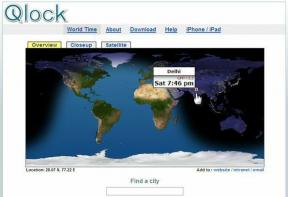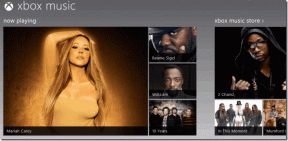Razumevanje simbolnih povezav v sistemu Windows za izboljšanje vaše dnevne produktivnosti
Miscellanea / / December 02, 2021
Vsi poznamo bližnjice. Ali vam je znano Simbolne povezave oz Simbolične povezave? Simbolne povezave delujejo kot bližnjice, vendar si jih lahko predstavljate kot bližnjice na steroidih. Simbolna povezava pomeni izvirno lokacijo datoteke ali mape kjer koli v vašem računalniku.
Nekatere aplikacije iskanje datotek na privzeti lokaciji, medtem ko so vse datoteke lahko shranjene drugje, kot je zunanji pogon, omrežje ali celo v oblaku. Namesto premikanja vseh datotek ali ustvarjanja več kopij lahko preprosto ustvarite simbolno povezavo v privzeti mapi. Simbolna povezava deluje kot usmerjevalni kazalec in preusmeri aplikacijo na prvotno lokacijo. Povezave so videti kot običajne datoteke ali imeniki, aplikacije pa ne morejo razlikovati.
Simbolne povezave obstajajo že od prvih dni računalništva. Bolj kot zgodovina um pritegne produktivna uporaba, v katero jih lahko uporabite.
Tukaj je 5 praktičnih uporab simbolnih povezav
- Simbolne povezave je mogoče ustvariti za en dokument, do katerega dostopa več programov. Namesto ustvarjanja več kopij vzdržujete eno kopijo in ustvarite simbolne povezave za vsak posamezen program.
- Simbolne povezave vam omogočajo, da spremenite lokacijo datotek z nastavitvami s privzete lokacije in jih v bistvu zaščitite pred zrušitvijo sistema.
- Simbolne povezave vam omogočajo shranjevanje medijev na kateri koli drugi lokaciji, hkrati pa omogočajo dostop do njih prek privzete poti mape medijskega programa.
- Simbolne povezave olajšajo sinhronizacijo v oblaku z datotekami Dropbox, ki niso v »Moj Dropbox«.
- Simbolne povezave se uporabljajo za "vdiranje" iger Steam in shranjevanje večjih iger na zunanji pogon.
Ustvarjanje in uporaba simbolnih povezav je bila včasih naloga ukazne vrstice – izključno za geeke –, zdaj pa je nekoliko preprostejše z brezplačnim programom, imenovanim Razširitev lupine povezave.
Namestite in uporabite simbolne povezave
Od koder lahko prenesete razširitev lupine povezave in potrebne DLL-je za izvajanje tukaj in nameščen. Dokumentacija se poglobi tudi v podrobnosti uporabe simbolnih povezav. Tukaj je kratko o tem, kako jih lahko uporabite v sistemu Windows. LSE je podprt v vseh različicah sistema Windows z datotečnim sistemom NTFS. (Zasloni so za Windows XP)
Izberite mapo ali datoteko, iz katere želite ustvariti simbolno povezavo. Z desno tipko miške kliknite mapo ali datoteko in izberite Izberite vir povezave iz kontekstnega menija.

Zdaj poiščite mapo, v katero želite shraniti simbolno povezavo. Z desno miškino tipko kliknite mapo in izberite Spusti kot…

Odvisno od vira simbolne povezave vam lahko ukaz Spusti kot ponudi nekaj več možnosti. Če na primer izberete mapo kot vir povezave, boste videli naslednji kontekstni meni in možnosti.

Hardlink Clone ustvari simbolno povezavo do datoteke. stičišče ustvari simbolno povezavo do celotne mape. Pametno kopiranje v bistvu ustvari kopijo celotne strukture imenika od izvorne lokacije do cilja. Izbirate lahko med eno od teh možnosti.
To je uvodna navodila za simbolne povezave. Simbolne povezave so napredne bližnjice, ki lahko povečajo vašo produktivnost. To bomo obravnavali v prihodnjem članku.